Outlook.com で Yahoo メールにアクセスする方法
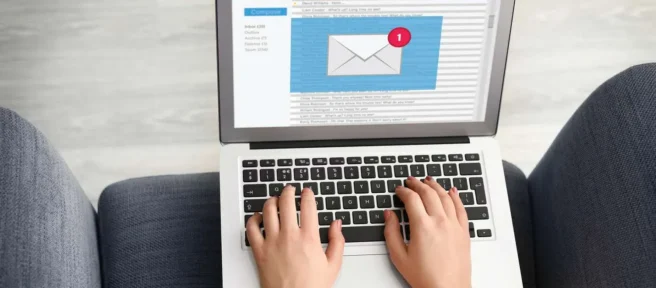
知っておくべきこと
- Outlook.com メール アカウントにサインインし、 [設定] > [Outlook のすべての設定を表示] > [メール] > [メールを同期] > [その他のメール アカウント]を選択します。
- 表示名と Yahoo メールとパスワードを入力し、Yahoo メール フォルダを作成するかどうかを選択します。
- Outlook.com を使用して Yahoo メール アドレスから電子メールを送信するには、[差出人] ドロップダウン メニューを選択し、Yahoo アカウントを選択します。
この記事では、Yahoo メール アカウントを Outlook.com にすばやく追加して、アプリ内からメッセージやフォルダーを表示、送信、操作できるようにする方法について説明します。専用の Yahoo メール フォルダを作成するか、Outlook の受信トレイに Yahoo メールが届くようにします。
Yahoo メールを Outlook.com に追加する
Outlook.com をセットアップして Yahoo メールの受信トレイにアクセスするには、次の手順に従います。
- Outlook.com メール アカウントにサインインします。
- [設定]を選択します。

- [ Outlook のすべての設定を表示する ] を選択します。

- [メール] > [メールを同期]を選択します。

- [接続済みアカウント]で、[その他の電子メール アカウント]を選択します。
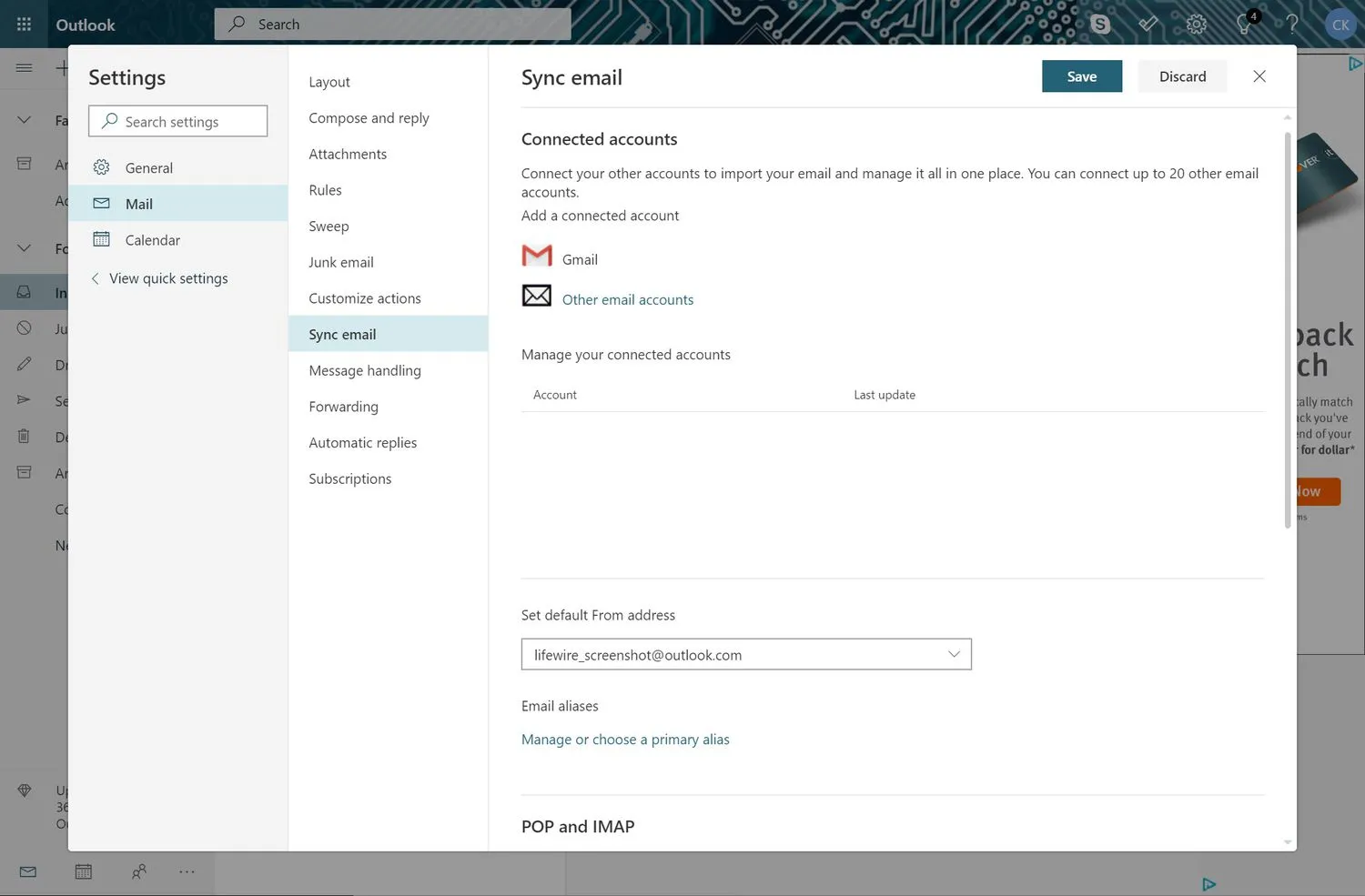
- [表示名] テキスト ボックスに、他のユーザーが受信する電子メール メッセージに表示する名前を入力します。
- Yahooメールのメールアドレスとパスワードを入力してください。
Yahoo メール アカウントで 2 段階認証を使用している場合は、生成したアプリ パスワードを入力します。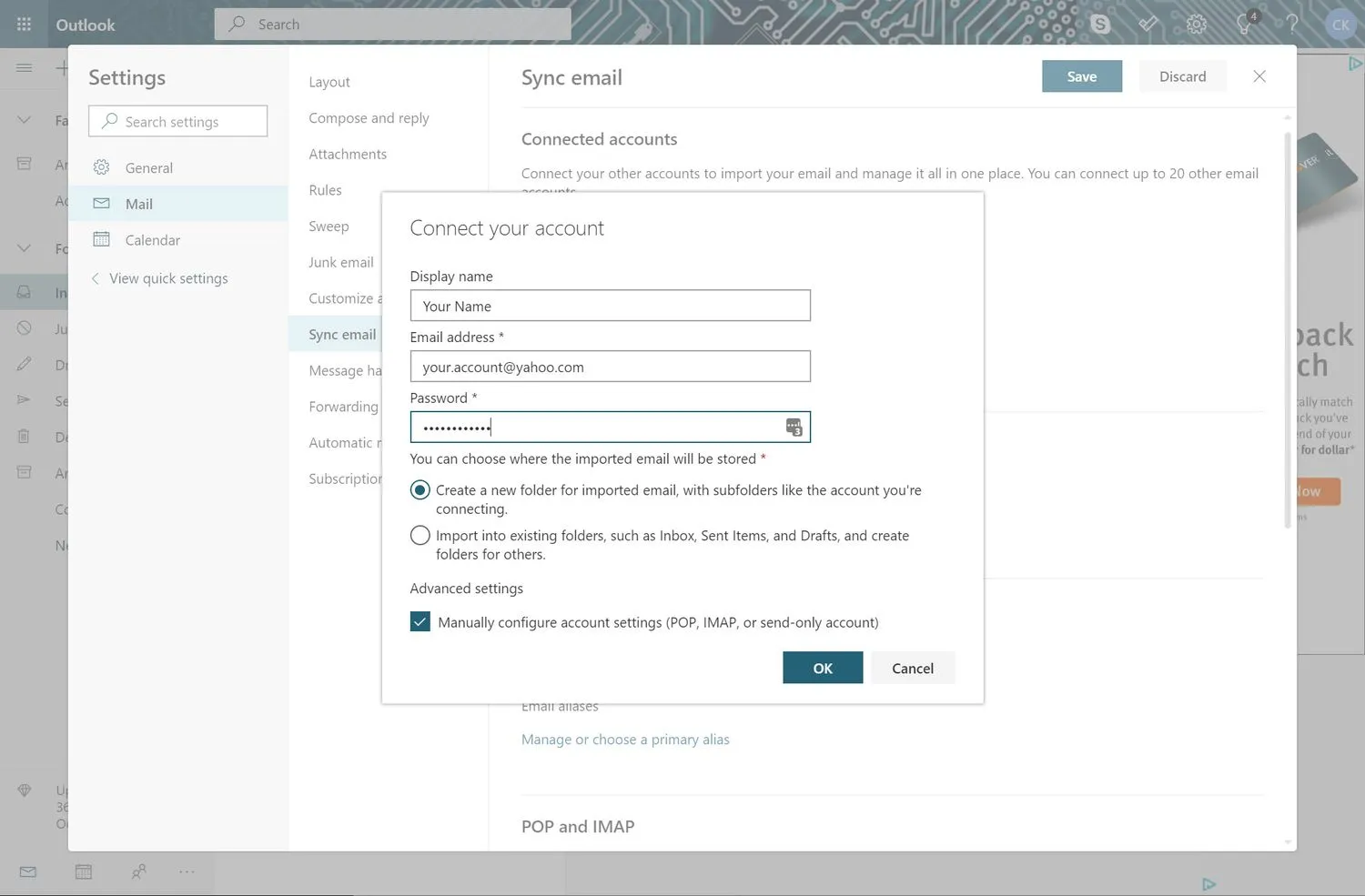
- Yahoo メール用の新しいフォルダを作成するか、Yahoo メールを既存の Outlook フォルダにインポートするかを選択します。
- [ OK]を選択します。
Yahoo メールのメッセージが多い場合、メッセージのインポート プロセスに時間がかかる場合があります。これはサーバーごとに発生するため、ブラウザーを閉じてコンピューターの電源を切ることができます。インポートが完了すると、Yahoo メール メッセージが Outlook.com に表示されます。
接続に失敗した場合は、エラー画面でIMAP/SMTP接続設定またはPOP/SMTP接続設定を選択し、Yahooメールアカウントの情報を手動で入力してください。
接続されたアカウントを管理する
Yahoo メール アカウントを変更する場合は、[設定] > [Outlook のすべての設定を表示] > [メール] > [メールの同期] に移動します。[接続されたアカウントの管理] セクションに、Outlook.com で設定されている他の電子メール アカウントと共に、Yahoo アカウントが表示されます。アカウントを編集、削除、更新するオプションがあります。
Outlook.com から Yahoo メールの電子メールを送信する
Outlook.com を使用して Yahoo メール アドレスから電子メールを送信するには、[新しいメッセージ] を選択してメッセージ ウィンドウを表示します。アドレス フィールドでFromを選択し、ドロップダウン メニューから Yahoo メール アドレスを選択します。頻繁に使用する場合は、メッセージ送信用のデフォルトとして Yahoo メール アドレスを設定してください。
新着メールを Yahoo メールから Outlook.com に転送する
既存の Yahoo メール メッセージとフォルダーを Outlook.com にインポートしたくない場合は、Yahoo アカウントに移動し、Yahoo メール アカウントをセットアップして、メッセージが Outlook.com アカウントに自動的に転送されるようにします。
Yahoo メール メッセージを Outlook.com アカウントに転送すると、Outlook.com を使用して Yahoo メール アカウントからメッセージを送信できなくなります。
- Yahoo メール アカウントにログインします。
- [設定]を選択します。

- [その他の設定]を選択します。

- [メールボックス]を選択します。

- [メールボックス リスト]で、Yahoo メール アカウントを選択します。

- [転送] の下に、Outlook.com のメール アドレスを入力します。
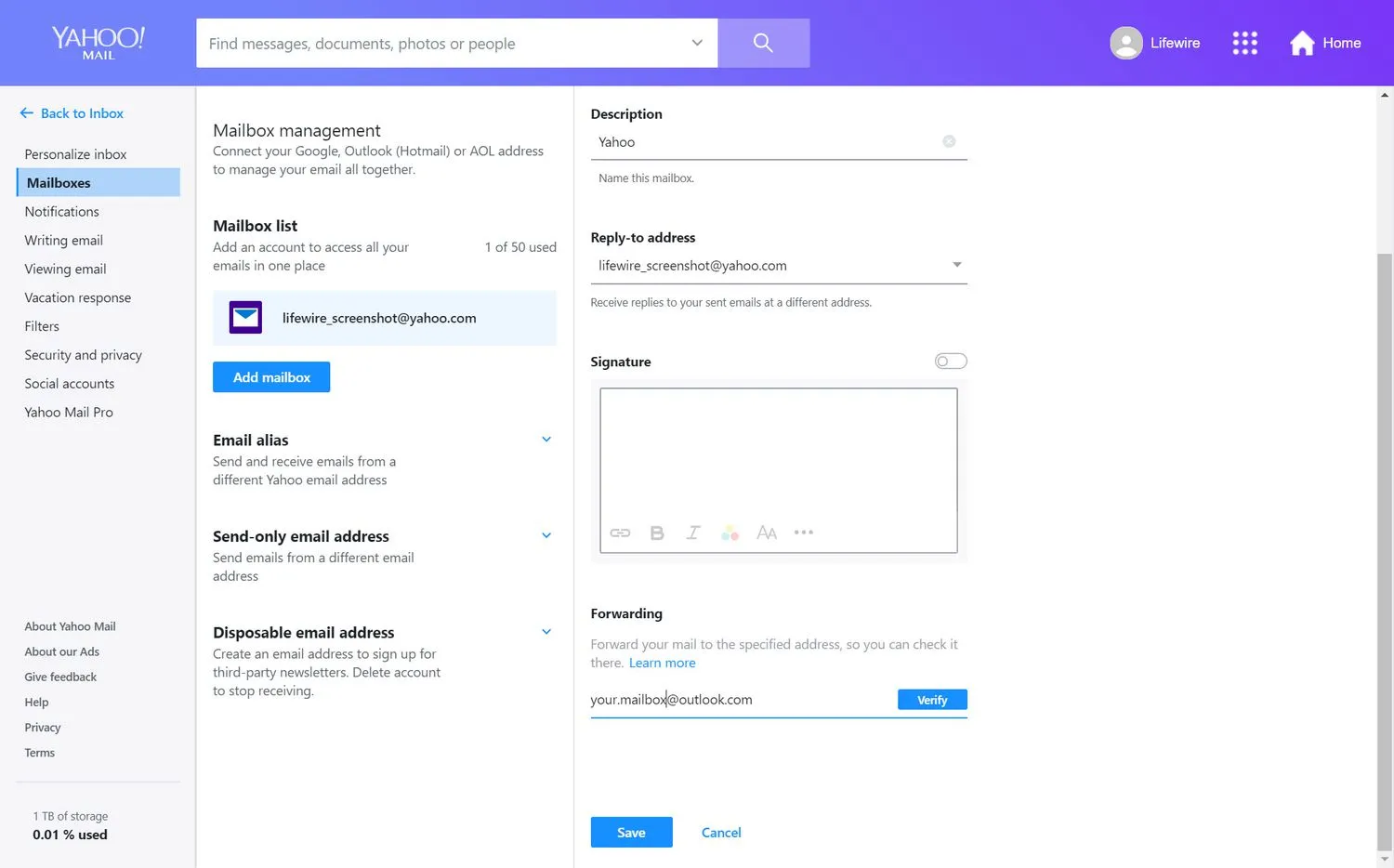
- [検証]を選択します。メールが Outlook.com メール アカウントに送信されます。

- Outlook.com アカウントで、Yahoo からの確認メールを見つけます。リンクをクリックし、セキュリティ手順に従って Outlook.com のメール アドレスを確認します。
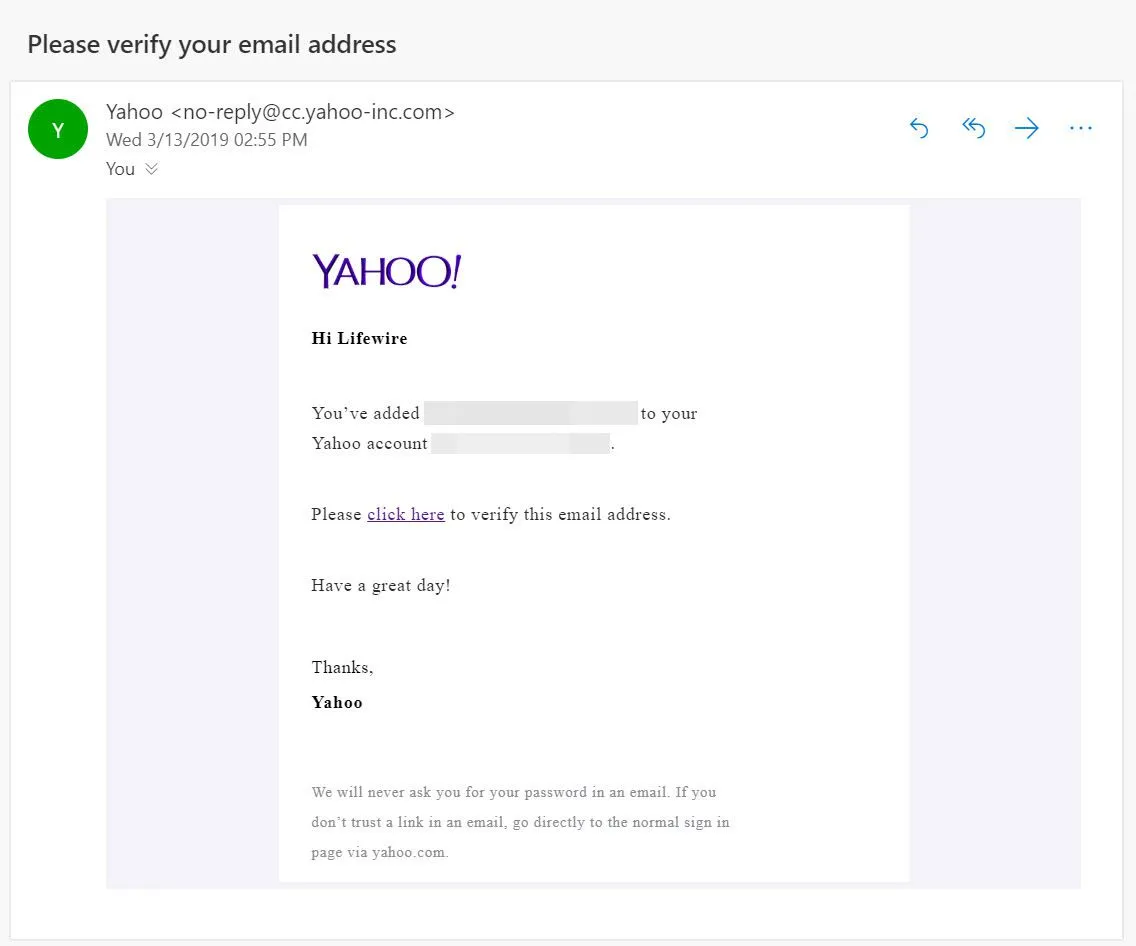
- Yahoo メール アカウントは、受信したすべての新しいメッセージを Outlook.com アカウントに転送します。



コメントを残す